6 prostych sposobów na odzyskanie usuniętych i utraconych danych z dowolnego smartfona vivo, niezależnie od tego, czy ma on kopię zapasową, czy nie.
To jest artykuł o tym, jak odzyskać usunięte i utracone dane na smartfonie vivo. Ten artykuł jest podzielony na dwie części, pierwsza część dotyczy rozwiązania przywracającego dane vivo, a druga część dotyczy metody tworzenia kopii zapasowej danych vivo.

vivo to globalna firma zajmująca się inteligentnymi terminalami do mobilnego Internetu, zajmująca się tworzeniem smartfonów dla konsumentów oferujących najwyższej jakości zdjęcia, ciekawe gry i muzykę Hi-Fi. Jest to marka telefonów komórkowych skupiająca się na smartfonach. Vivo poszukuje zabawnych, energicznych, młodych i modnych grup, aby tworzyć inteligentne produkty o doskonałym wyglądzie, profesjonalnej jakości dźwięku, doskonałym obrazowaniu i przyjemnych wrażeniach, a także odważy się sięgnąć po to, co najlepsze i nadal tworzyć niespodzianki. Jako zdecydowane dążenie do vivo. Jego typy to głównie serie NEX, X, Y, xplay, u, s, v, z, iQOO i tak dalej.
Większość urządzeń z Androidem korzysta ze standardowego procesu odzyskiwania danych, ale Vivo ma swoje własne podejście, głównie dzięki usłudze Vivo Cloud. Ta usługa w chmurze umożliwia użytkownikom tworzenie kopii zapasowych danych i przywracanie ich w razie potrzeby. W tym artykule wyjaśnimy, jak odzyskać dane z urządzeń mobilnych Vivo, niezależnie od tego, czy masz kopię zapasową, czy nie. Nasz przewodnik pomoże Ci sprawnie przejść ten proces, zapewniając, że odzyskasz dane bez żadnych problemów.
Część 1 Rozwiązania dotyczące odzyskiwania danych vivo
- Metoda 1: Przywróć dane z Dysku Google na smartfon vivo
- Metoda 2: Przywróć usunięte kontakty i SMS-y z chmury Vivo
- Metoda 3: Odzyskaj dane ze smartfona vivo bez kopii zapasowej (zalecane)
- Metoda 4: Przywróć dane z kopii zapasowej do smartfona vivo
- Metoda 5: Przywróć kopię zapasową na smartfonie vivo za pomocą transferu mobilnego
- Metoda 6: Przywróć dane z poprzedniego telefonu do smartfona vivo
Część 2 Rozwiązanie dotyczące tworzenia kopii zapasowych danych vivo
- Metoda 1: Utwórz kopię zapasową kontaktów/SMS-ów/zakładek internetowych/notatek/czarnej listy w vivoCloud
- Metoda 2: Utwórz kopię zapasową danych ze smartfona vivo na komputerze
Metoda 1 Przywróć dane z Dysku Google do smartfona vivo
Jeśli kiedykolwiek korzystałeś z Google Cloud do tworzenia kopii zapasowych danych smartfona vivo, możesz wypróbować poniższe metody, aby przywrócić je na smartfonie vivo. Najpierw upewnij się, że wykonałeś kopię zapasową danych smartfona vivo. Jeśli nie masz jeszcze kopii zapasowej, odwiedź witrynę Google Cloud i utwórz konto, a następnie pobierz i zainstaluj aplikację do tworzenia kopii zapasowych.
Krok 1: Odblokuj telefon vivo, otwórz „Ustawienia > Konta”, kliknij „Dodaj konto” i zaloguj się na konto Google, którego używasz do tworzenia kopii zapasowej danych telefonu.
Krok 2: Postępuj zgodnie z instrukcjami wyświetlanymi na ekranie, a następnie wybierz potrzebne urządzenie do tworzenia kopii zapasowych na wyświetlaczu urządzenia do tworzenia kopii zapasowych.
Krok 3 : Jeśli chcesz przywrócić wszystko z Google Cloud Backup, kliknij „Przywróć”, a następnie kliknij „Przywróć wszystko”. W przeciwnym razie naciśnij ikonę „strzałki” obok Przywróć wszystko i wykonaj przywracanie selektywnie.
Metoda 2 Przywróć usunięte kontakty i SMS-y z chmury Vivo
Specjalnie dla swoich użytkowników firma vivo opracowała usługę Vivo Cloud, która służy do tworzenia kopii zapasowych plików, synchronizacji danych i wyszukiwania w telefonach komórkowych. Możesz zarządzać ważnymi danymi online, takimi jak kontakty, wiadomości tekstowe, zdjęcia, filmy, muzyka itp., a następnie możesz znaleźć i zablokować swój telefon online. Jeśli zsynchronizowałeś kontakty i wiadomości tekstowe z chmurą vivo, możesz łatwo przywrócić je na smartfonie vivo.
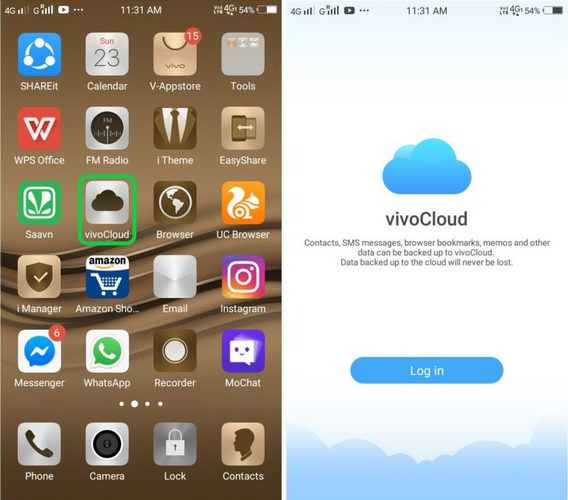
Wskazówki: Ta metoda ma zastosowanie tylko w przypadku użytkowników telefonów komórkowych vivo. Tej metody można użyć tylko wtedy, gdy kopia zapasowa danych została utworzona za pomocą vivoCloud.
Krok 1: Odblokuj smartfon vivo, a następnie dotknij aplikacji „Ustawienia” na ekranie telefonu.
Krok 2: Przesuń w dół, aby znaleźć i kliknąć „vivoCloud”.
Krok 3: Teraz możesz przeglądać swoje konto vivo i typy plików kopii zapasowych, takie jak kontakty, SMS-y, zakładki internetowe, notatki, czarne listy itp. Kliknij odpowiednio „Kontakty” i „SMS”, a następnie kliknij „Przywróć”, aby przywrócić kontakty i SMS-y na Twój smartfon vivo.
Jeśli nie masz żadnych kopii zapasowych i nie masz jak sobie poradzić z utraconymi lub przypadkowo usuniętymi ważnymi danymi na telefonie vivo, najlepszym wyborem będzie oprogramowanie Android Data Recovery.
Android Data Recovery został opracowany do odzyskiwania danych. W porównaniu z innymi danymi stron trzecich jego zalety są następujące. Przede wszystkim może odzyskać wiele typów danych, takich jak kontakty, dzienniki połączeń, wiadomości tekstowe, audio, wiadomości WhatsApp, filmy, zdjęcia, dokumenty i tak dalej. Po drugie, jego kompatybilność jest bardzo silna, o ile jest to telefon komórkowy z Androidem, którego można używać nie tylko na vivo. Po trzecie, ma wysoki poziom bezpieczeństwa, który pozwala użytkownikom spać spokojnie. Nie powoduje wycieku informacji ani uszkodzenia danych. Następnie przedstawię szczegółowo, jak z niego korzystać. Jeśli nie otrzymasz żadnego pliku kopii zapasowej, postępuj zgodnie z Metodą 3. Jeśli do tworzenia kopii zapasowej danych telefonu vivo korzystałeś z Android Data Recovery, postępuj zgodnie z Metodą 4.
Metoda 3 Odzyskaj dane ze smartfona vivo bez kopii zapasowej
Krok 1: Najpierw pobierz, zainstaluj i uruchom program na swoim komputerze. Po wejściu do programu należy zaznaczyć przycisk „Odzyskiwanie danych Androida” w głównym interfejsie. Następnie podłącz smartfon vivo do komputera za pomocą kabla USB. Zaraz potem na głównym interfejsie pojawił się pasek postępu połączenia.

Krok 2: Po pełnym wejściu do programu automatycznie wykryje on wersję Androida. Należy włączyć debugowanie USB zgodnie z krokami podanymi przez program, a następnie kliknąć „OK”.

Krok 3: Teraz w głównym interfejsie pojawi się lista danych do odzyskania, zaznacz typ danych, które chcesz odzyskać, i po potwierdzeniu kliknij „Dalej”. Następnie program przeskanuje Twój telefon.

Uwaga: w tym przypadku program potrzebuje pozwolenia na skanowanie w poszukiwaniu usuniętych i utraconych danych. Jeśli na urządzeniu pojawi się okno, pamiętaj o kliknięciu przycisku „Zezwalaj” na urządzeniu, aby upewnić się, że żądanie zostało zapamiętane. Jeśli na Twoim urządzeniu nie pojawi się takie okno, kliknij „Spróbuj ponownie”, aby spróbować ponownie.

Krok 4: Po pomyślnym skanowaniu w głównym interfejsie zostanie wyświetlony typ danych, które można odzyskać. Poczekaj, aż wyświetli się podgląd i potwierdzisz typ danych, a następnie kliknij „Odzyskaj”. Wszystkie dane potrzebne do odzyskania zostaną zapisane na Twoim komputerze. Prosimy o cierpliwość, czas potrzebny na odzyskanie jest wprost proporcjonalny do ilości odzyskanych danych.

Metoda 4 Przywróć dane z kopii zapasowej do smartfona vivo
Jeśli kiedykolwiek korzystałeś z narzędzia Android Data Recovery do tworzenia kopii zapasowych danych telefonu vivo, kroki są prostsze i skuteczniejsze niż pierwsza metoda.
Krok 1: Uruchom program na swoim komputerze, a następnie kliknij „Kopia zapasowa i przywracanie danych Androida”.

Krok 2: Podłącz smartfon vivo do komputera kablem USB.
Krok 3: Teraz w głównym interfejsie pojawią się opcje „Przywracanie danych urządzenia” i „Przywracanie jednym kliknięciem”. Możesz wybrać jedną z nich.

Krok 4: Teraz wybierz potrzebną kopię zapasową z listy kopii zapasowych, a następnie kliknij „Start”, aby wyświetlić podgląd i przywrócić dane z wybranej kopii zapasowej na smartfonie vivo.

Metoda 5 Przywróć kopię zapasową do smartfona vivo za pomocą transferu mobilnego
Transfer mobilny , znany również jako Transfer z telefonu na telefon, jest dziś bardzo popularnym oprogramowaniem do przesyłania i zarządzania danymi. Opinie użytkowników są również imponujące. W porównaniu z innym oprogramowaniem do transmisji danych ma następujące zalety. Po pierwsze, jego obsługa jest bardzo prosta i szybka, wystarczy postępować zgodnie z jego instrukcjami. Po drugie, jest wysoce kompatybilny, nie tylko kompatybilny z vivo, OPPO, Honor, Huawei, Xiaomi i innymi telefonami z Androidem, ale także kompatybilny ze wszystkimi wersjami iPhone'a. Po trzecie, może przesyłać wiele typów danych, w tym kontakty, wiadomości tekstowe, dzienniki połączeń, zdjęcia, filmy, pliki audio, muzykę, aplikacje itp. Co nie mniej ważne, ma wysoki współczynnik bezpieczeństwa i nie powoduje wycieku informacji ani spowodować uszkodzenie telefonu komórkowego podczas transmisji danych. Chociaż jest to główny aspekt transmisji, nadal bardzo dobrze radzi sobie z tworzeniem kopii zapasowych danych. Jeśli użyłeś tego oprogramowania do utworzenia kopii zapasowej danych telefonu vivo, możesz skorzystać z tej metody.
Krok 1: Uruchom oprogramowanie, następnie kliknij tryb „Przywróć z kopii zapasowych”, a następnie kliknij „MobileTrans” we wszystkich elementach.

Uwaga: Założeniem wybrania opcji „MobileTrans” jest użycie tego oprogramowania Mobile Transfer do utworzenia kopii zapasowej danych w smartfonie vivo. Oczywiście program obsługuje także inne pliki kopii zapasowych, takie jak kopia zapasowa Kies, kopia zapasowa iCloud, kopia zapasowa iTunes itp. Jeśli masz dowolny typ pliku kopii zapasowej, możesz go również wybrać.

Krok 2: Wybierz plik kopii zapasowej zgodnie ze swoimi potrzebami, a następnie za pomocą kabla USB podłącz smartfon vivo do komputera.

Krok 3: Gdy komputer wykryje Twoje urządzenie, wybierz odpowiedni typ pliku, a następnie kliknij „Rozpocznij przesyłanie”, aby przeprowadzić synchronizację ze smartfonem vivo. W tym momencie możesz zobaczyć pasek postępu transferu w interfejsie, prosimy o cierpliwość.
Metoda 6 Przywróć dane z poprzedniego telefonu do smartfona vivo (z funkcją EasyShare)
Aplikacja EasyShare to oprogramowanie do przesyłania plików z telefonu komórkowego uruchomione przez firmę vivo, które obsługuje zerowy ruch, aby szybko zakończyć migrację danych. Jeśli powyższymi metodami nie uda się przywrócić żądanych danych, a poprzednio używany telefon komórkowy zapisuje potrzebne dane, możesz skorzystać z tej metody, aby przenieść dane do telefonu vivo.
Krok 1: Pobierz, zainstaluj i uruchom aplikację EasyShare na obu telefonach, a następnie kliknij „Wymiana” u dołu ekranu telefonu.

Krok 2: Stuknij w „Stary telefon” w aplikacji EasyShare na starym telefonie, stuknij w „Nowy telefon” w aplikacji EasyShare w nowym telefonie.

Krok 3: Jak widać, na Twoim starym telefonie znajduje się wyświetlacz kodu QR. Użyj telefonu vivo, aby zeskanować ten kod QR, aby nawiązać połączenie między telefonami.

Krok 4: Po pomyślnym połączeniu zostaną wyświetlone wszystkie dane, które można zsynchronizować ze starego telefonu z nowym. Wybierz wszystko lub cokolwiek, czego potrzebujesz i bam, kliknij przycisk „Rozpocznij przełączanie urządzeń”, aby rozpocząć przełączanie wybranych danych do telefonu vivo.

Poczekaj na zakończenie przesyłania i naciśnij „Gotowe” na obu telefonach.
Metoda 1: Utwórz kopię zapasową kontaktów/SMS-ów/zakładek internetowych/notatek/czarnej listy w vivoCloud
Jest to prosta metoda, wystarczy połączyć się z Wi-Fi, aby wykonać kopię zapasową telefonu OPPO. W ten sposób możesz chronić dane swojego telefonu w dowolnym miejscu i czasie, zapewniając szybkie ich odzyskanie, jeśli coś pójdzie nie tak. Bez względu na to, którą metodę wybierzesz, postępuj zgodnie z instrukcjami, aby dokończyć proces tworzenia kopii zapasowej. Zwykle wiąże się to z przesłaniem danych telefonu na serwer lub komputer kopii zapasowej i przywróceniem ich w razie potrzeby. Proces tworzenia kopii zapasowej może się różnić w zależności od modelu telefonu i serwera kopii zapasowych, ale zwykle obejmuje kilka prostych kroków.
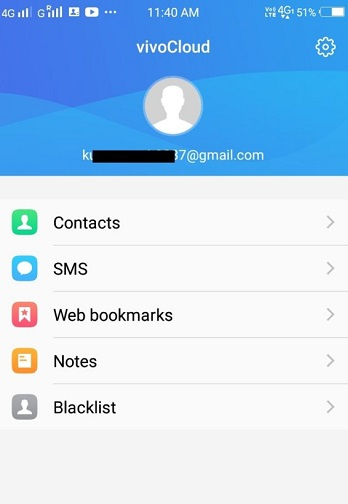
Krok 1: Najpierw podłącz swój smartfon vivo do stabilnej sieci Wi-Fi.
Krok 2: Następnie kliknij aplikację „Ustawienia” na ekranie telefonu, przesuń palcem w dół, aby znaleźć i kliknij „vivoCloud”.
Krok 3: Po wejściu do chmury vivo wybierz dane, których kopię zapasową chcesz utworzyć, takie jak kontakty, SMS-y, zakładki internetowe, notatki, czarne listy itp.
Krok 4: Kliknij „Kopia zapasowa”, aby wykonać kopię zapasową danych telefonu w chmurze vivo. Proces ten nie zużywa danych.
Podsumowując, połączenie się z Wi-Fi i użycie tej prostej metody do utworzenia kopii zapasowej telefonu OPPO ułatwi przywrócenie danych w przypadku wystąpienia problemów. Niezależnie od tego, czy jesteś w domu, czy poza nim, możesz wykonać kopię zapasową danych w dowolnym miejscu i czasie, aby mieć pewność, że dane telefonu nie zostaną utracone.
Metoda 2 Utwórz kopię zapasową danych ze smartfona vivo na komputerze za pomocą funkcji tworzenia kopii zapasowych i przywracania danych systemu Android
Krok 1: Uruchom Android Data Recovery, a następnie w głównym interfejsie wybierz „Kopia zapasowa i przywracanie danych Androida”.

Krok 2: Podłącz smartfon vivo do komputera kablem USB.

Krok 3: Po pomyślnym połączeniu ze smartfonem vivo możesz wybrać opcję „Kopia zapasowa danych urządzenia” lub „Kopia zapasowa jednym kliknięciem”, aby utworzyć kopię zapasową plików.

Po wykonaniu wszystkich kroków kliknij przycisk „Start”, aby rozpocząć eksport danych ze smartfona vivo do komputera.
Wniosek
Jeśli przypadkowo usunąłeś filmy i inne dane ze swojego urządzenia mobilnego Vivo, nie ma powodu do paniki. Jeśli masz kopię zapasową, odzyskanie tych plików jest prostym procesem. Nawet jeśli nie ma kopii zapasowej, możesz użyć narzędzia Syncrestore Android Data Recovery, aby przywrócić te pliki do stanu, który został wcześniej usunięty. Najważniejszą rzeczą, o której należy pamiętać, jest to, aby nie dodawać nowych plików do urządzenia przed odzyskaniem usuniętych, ponieważ może to spowodować ich nadpisanie i trwałą utratę. Aby zapobiec utracie danych, zaleca się wykonanie kopii zapasowej plików przed ich usunięciem.





